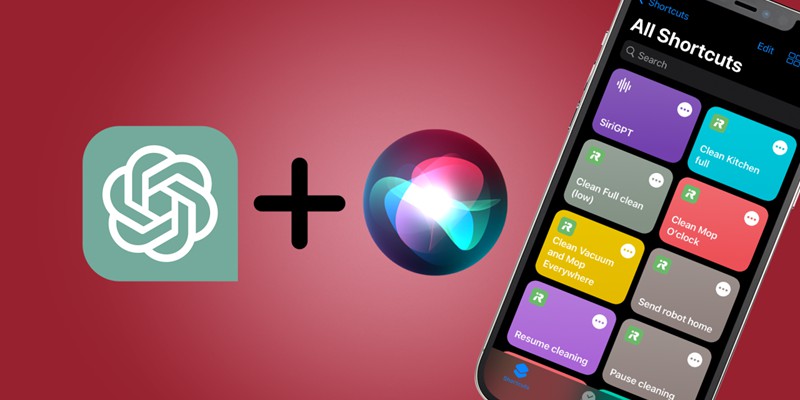在前面的《iOS 版 ChatGPT 大更新!集成必应搜索功能,仅对ChatGPT Plus用户开放》,已经向大家介绍过 iOS 版 ChatGPT 应用在推出后已经经过多次更新,在本月初的更新中已经开始支持 iPad、Siri 和快捷指令。今天小编就来教大家如何在iPhone或者iPad上通过 Siri 来调用ChatGPT
相关:
如何申请美区Apple ID?免信用卡申请美区苹果账号,轻松下载使用ChatGPT
可用于ChatGPT Plus订阅!如何购买礼品卡对美区App Store进行充值?无法订阅如何解决?
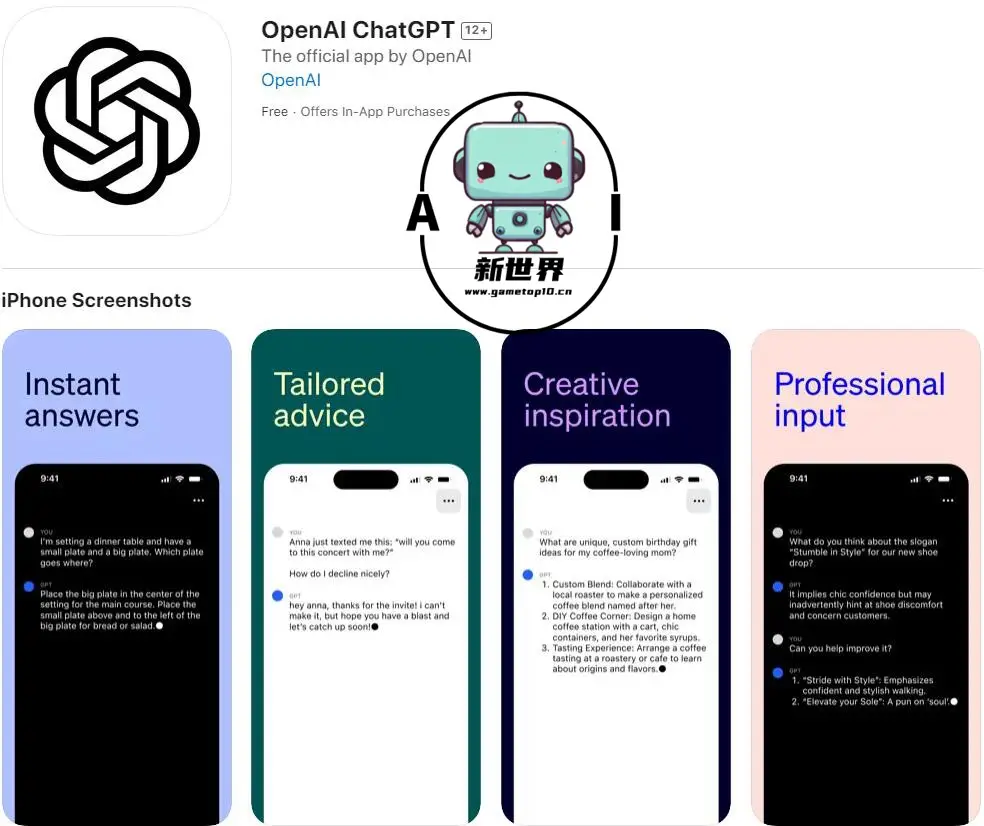
一、ChatGPT APP 快捷指令设置
1、将 ChatGPT 加入 Siri 非常简单,打开设置选项,点击「Siri 与搜索」后找到ChatGPT,点击ChatGPT后将所有选项都打开
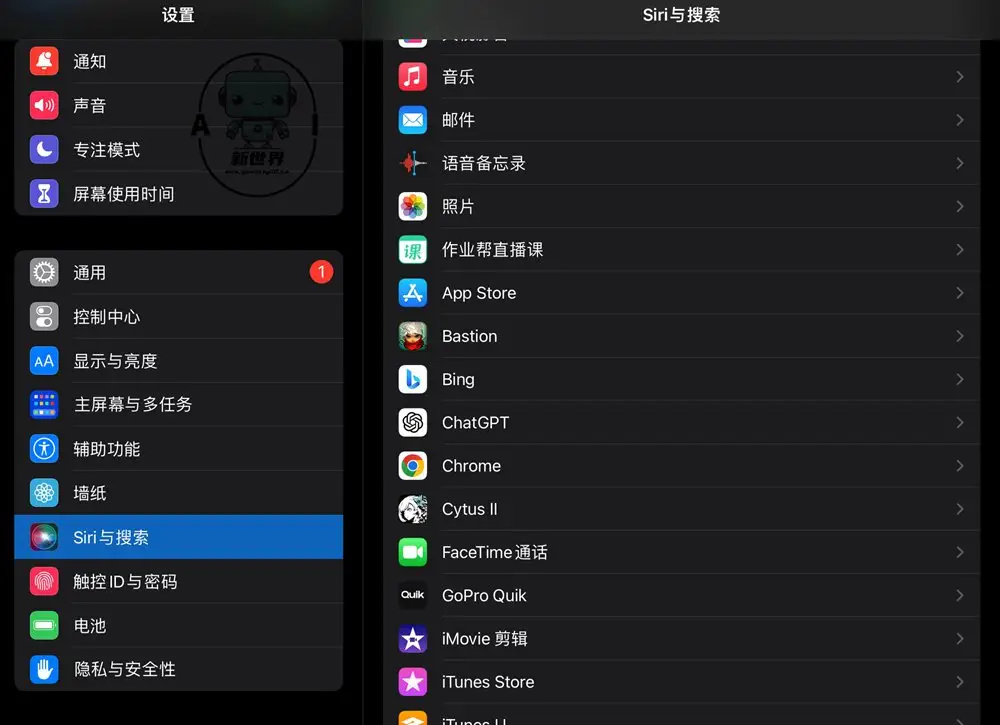
👇所有选项都开启
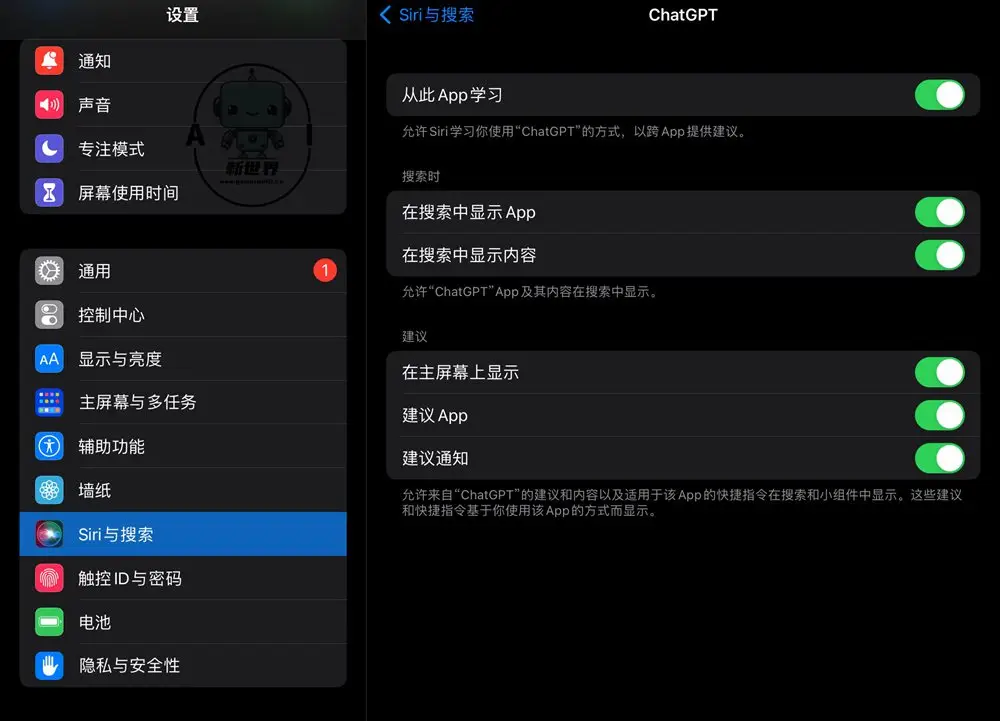
2、打开快捷指令APP,点击左边栏的ChatGPT就可以看到3个快捷指令
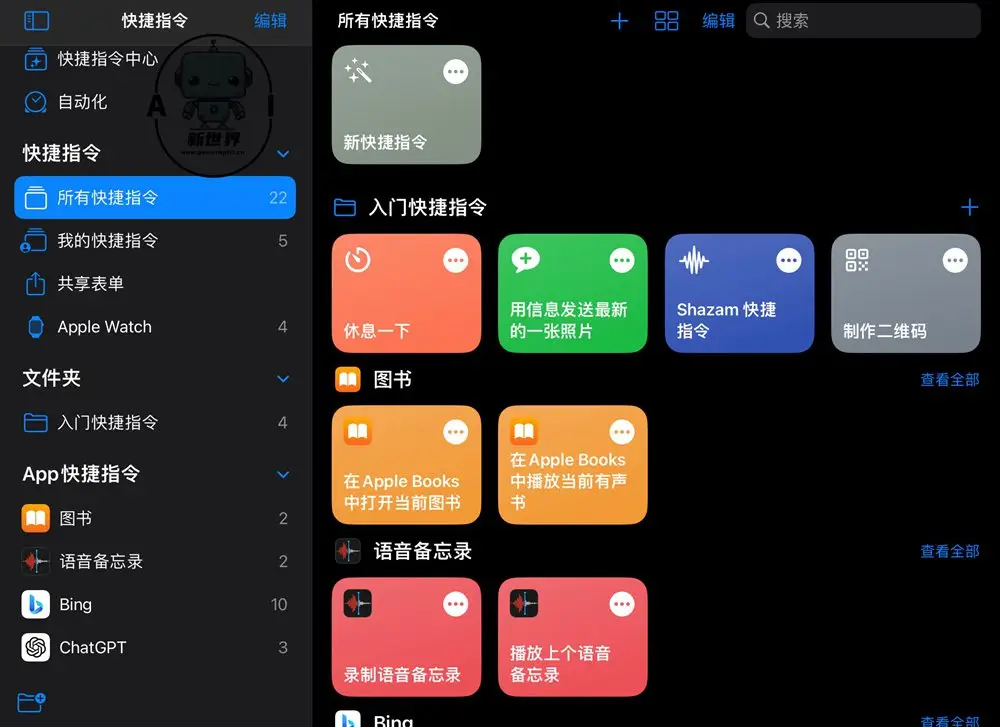
👇点击进去后可以看到3个快捷指令,分别是:
- Ask ChatGPT
- Start a new chat with ChatGPT
- Start a new chat with ChatGPT using (null)
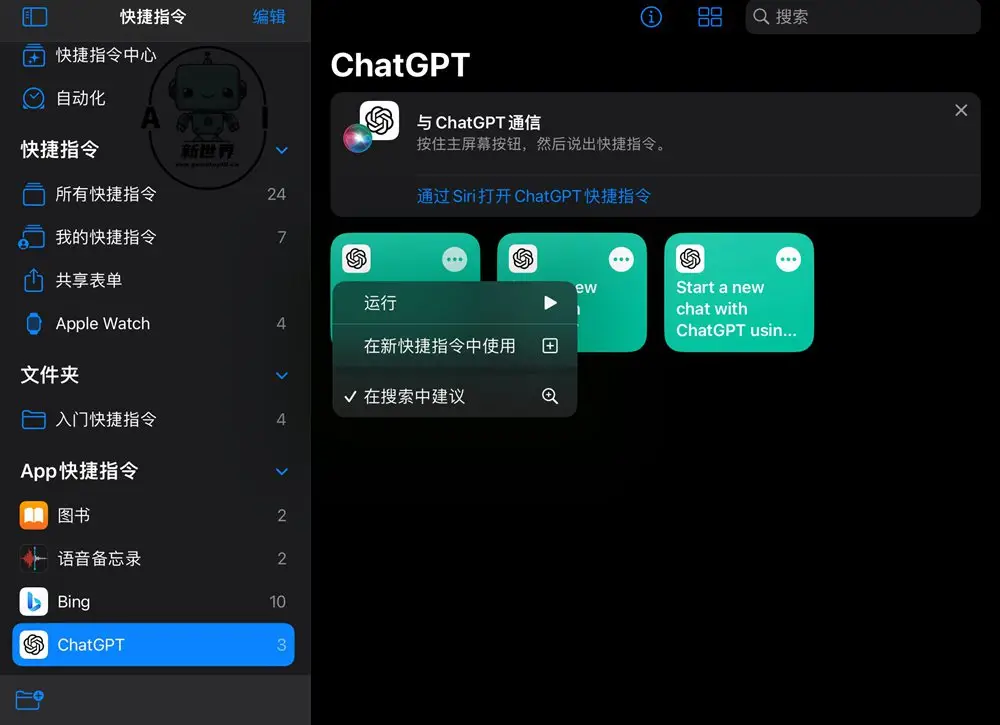
3、点击任一快捷指令,就会跳出对话框,让你不用点开 ChatGPT App 就能输入文字与ChatGPT 进行对话,但目前此方式仅支持英文,结束对话就不要输入文字直接点击「完成」,快捷指令会会提示你可以到 ChatGPT App 中继续进行对话。如果使用官方的提供的快捷指令进行调用,经常会出现下面这样的对话,询问你是否打开快捷指令而不是直接进行问答。
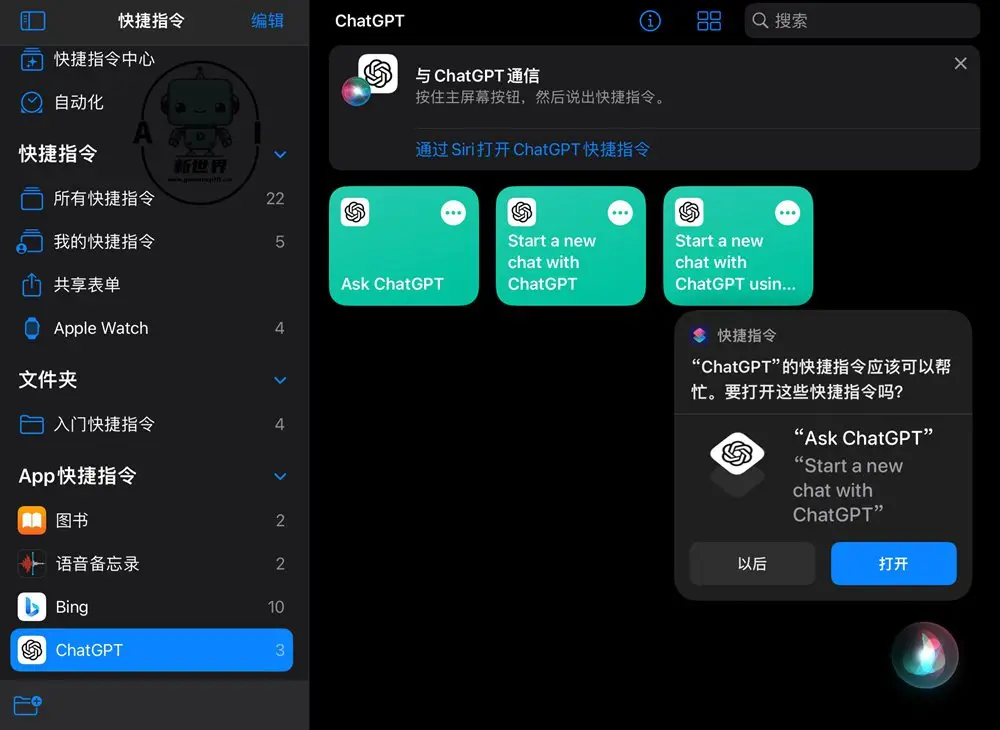
二、重新命名快捷指令
1、使用官方提供的快捷指令,会出现前面小编所说的情况而且使用英文也比较麻烦,解决方法也比较简单,那就是重新命名快捷指令;点击快捷指令右上方的「···」,选择「在新快捷指令中使用」
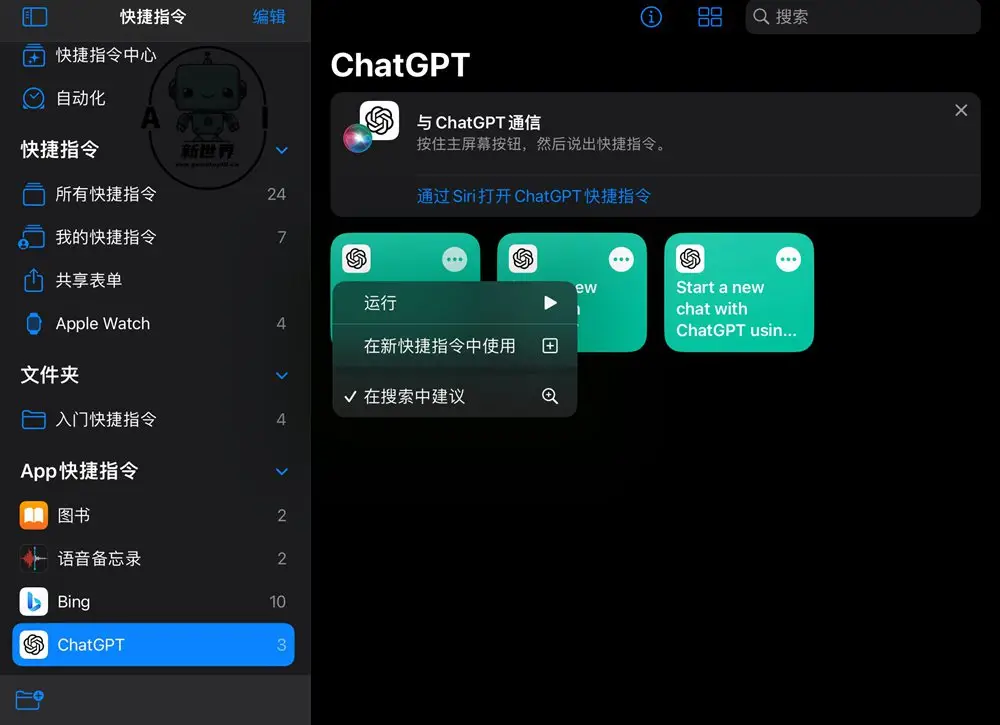
2、进入快捷指令后,就可以重新命名快捷指令,也可以直接将快捷指令添加到主屏幕
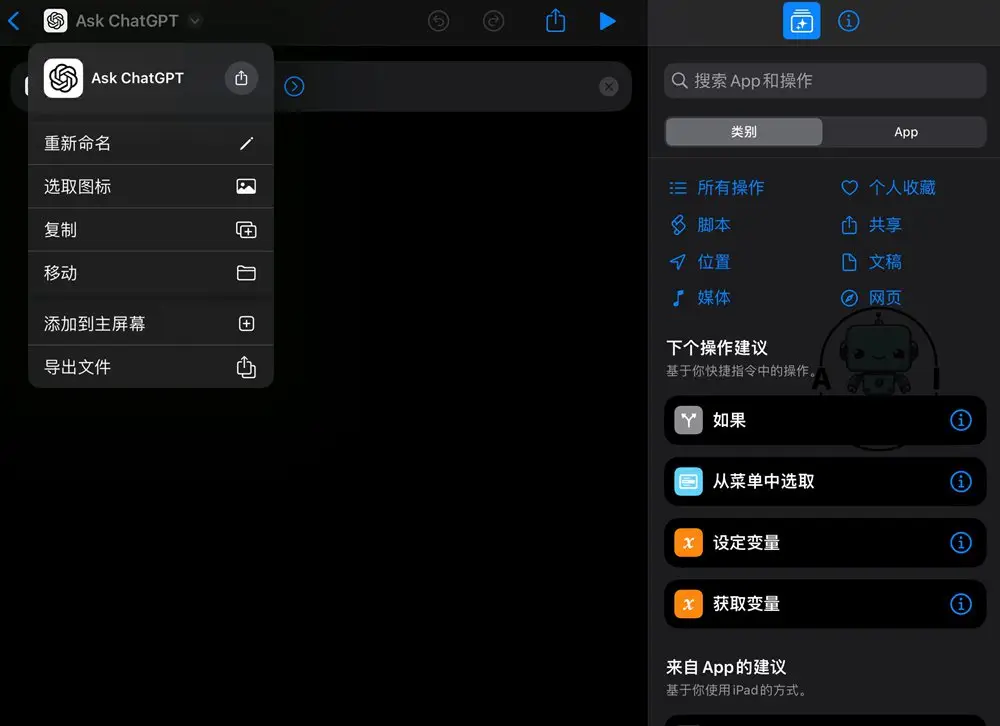
3、我将快捷指令重新命名为【小猫同学】,这样我只要打开 Siri 说「小猫同学」或是直接说「Hey Siri,小猫同学」,Siri 就会自动帮我执行 ChatGPT快捷指令。虽然 Siri 执行快捷指令时仍会说英文,但你已经可以使用中文进行提问,Siri 也会用「中文」并透过 Siri 的声音来回答你,问答纪录一样会保存在 ChatGPT 中

[t-success icon='']结语[/t-success]
经过以上设置就可以让你的 Siri 变成由 GPT-4 或 GPT-3.5 驱动的超强大语音助理,前提是你拥有正常使用ChatGPT的网络环境,而你也可自行设置快捷指令进行调用ChatGPT。